그 동안 Internet Download Manager를 사용하면서 관련된 자료들을 정리합니다. 귀차니즘이 찾아오면 다시 비공개로 전환합니다.
IDM 삭제 : 정상적인 삭제가 안될 때 사용
사용중인 IDM의 사용자 환경 백업
레지스트리 백업은 HKEY_CURRENT_USER\Software\DownloadManager 부분을 저장하시면 됩니다.
| @ECHO OFF & CD /D %~DP0 & TITLE IDM_사용자구성 >NUL 2>&1 REG.exe query "HKU\S-1-5-19" || ( ECHO SET UAC = CreateObject^("Shell.Application"^) > "%TEMP%\Getadmin.vbs" ECHO UAC.ShellExecute "%~f0", "%1", "", "runas", 1 >> "%TEMP%\Getadmin.vbs" "%TEMP%\Getadmin.vbs" DEL /f /q "%TEMP%\Getadmin.vbs" 2>NUL Exit /b ) regedit /e "IDM_사용자구성.reg" HKEY_CURRENT_USER\Software\DownloadManager >NUL 2>NUL CLS && ECHO. & ECHO IDM 사용자 환경이 "IDM_사용자구성.reg" 파일로 백업 완료되었습니다. 아무키나 누르세요! &&PAUSE >NUL & EXIT |
테마팩 추가
| MediaFire Download |
Toolbar 폴더에 복사하여 사용하시면 됩니다.
IDM_v6.42.31 무설치 버전
설치 버전이나 다른 버전의 IDM를 사용하고 있으면, 먼저 사용중인 IDM의 사용자 환경을 백업하시기 바랍니다. 그래야 새로운 무설치 버전에 본인의 사용 환경을 적용할 수 있습니다. 위에 제공된 '사용중인 IDM의 사용자 환경 백업' 배치 파일을 다운받아 실행하여 백업하시면 됩니다. 백업 파일은 'IDM_사용자구성.reg'입니다.
그 다음, 본인이 사용하고 있는 IDM을 삭제하여 사용하면 됩니다. 사용 시 이상하면 포스팅 하단에 있는 '더보기'를 클릭하여 참고.....
| Pixeldrain Download |
pixeldrain 다운로드 시 왼쪽 다운로드 버튼은 공유된 모든 파일을 다운로드합니다. 필요한 버전만 다운로드할 때에는 압축파일을 크릭하여 다운로드하시면 됩니다.
무설치 버전 사용방법
삭제는 !삭제.bat 파일로.... : 새로운 버전을 적용할 때는 먼저 삭제한 다음 사용 (브라이저 종료 후 삭제할 것)
설치는 !설치.bat 파일로.... : 원하는 위치에 압축파일을 풀고 설치하여 사용
- 기존에 사용하던 IDM 버전을 먼저 삭제하고, 삭제 시 사용하던 환경이 "IDM_사용자구성.reg" 파일로 무설치 폴더에 저장이 됩니다.
- 삭제 옵션이 2 가지로 CMD 창에 나옵니다. 2번으로 삭제할 때는 '! 삭제.bat' 파일이 있는 폴더 내용 전체가 삭제됩니다.
- 설치할 때 한국어팩은 다운하지 마세요. 이미 수정된 한국어팩을 적용했습니다.
- 설치 완료 후, "IDM_사용자구성.reg" 레지 파일을 병합하여 본인의 사용 환경을 적용합니다.
- 프로그램을 첫 실행한 후에 한국어로 실행안되면, 아래 캡처 이미지를 참고하여 한국어로 설정합니다.



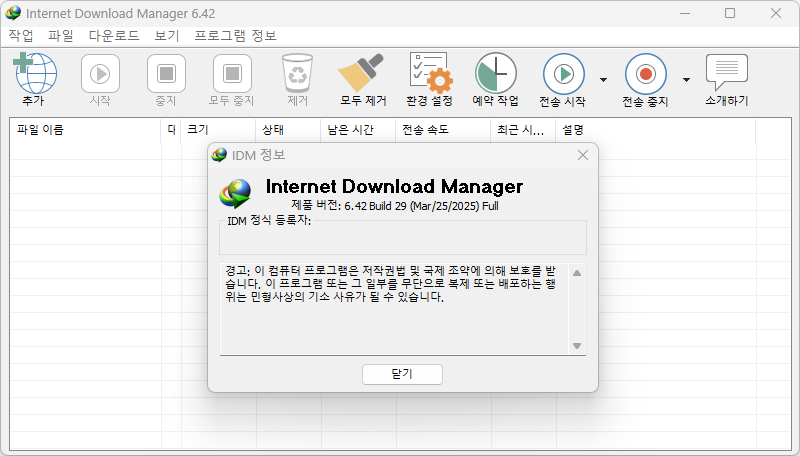
포럼에 mso님 질문의 해결책입니다. 같은 문제로 고민하시는 분들이 있을까 기록합니다. 이 자리를 빌어 mso님께 감사 인사드립니다. 덕분에 저도 배웁니다. 꾸~~~벅  hots 파일의 경로는 'C:\Windows\System32\drivers\etc' 폴더안에 있습니다. hots 파일을 메모장으로 열어서 아래 내용을 추가해 주시면 됩니다. 127.0.0.1 registeridm.com 127.0.0.1 www.registeridm.com 127.0.0.1 www.internetdownloadmanager.com |
※ 과자 고장 시.........
기존 버전을 사용하시는 분들은 아래 놈을 다운로드한 다음, 실행 중인 브라우저 및 IDM을 종료한 다음에 캡처 이미지를 참고하여 사용하시면 됩니다. 초기화 작업 시 설치된 IDM은 삭제하지 않습니다.
첫 실행 후 초기화한 다음 다시 과자를 줄 때 과자주는 창이 나오면 CMD 창을 닫고 다시 과자를 주면 됩니다. 2번 째에도 다시 과자주는 창이 나오면 다시 창을 닫고 또 시도를... 몇 번을 재시도하면 됩니다.
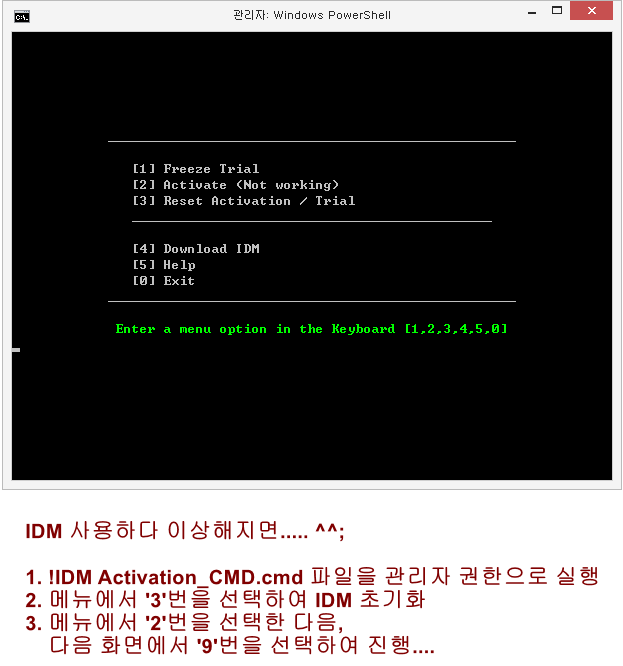
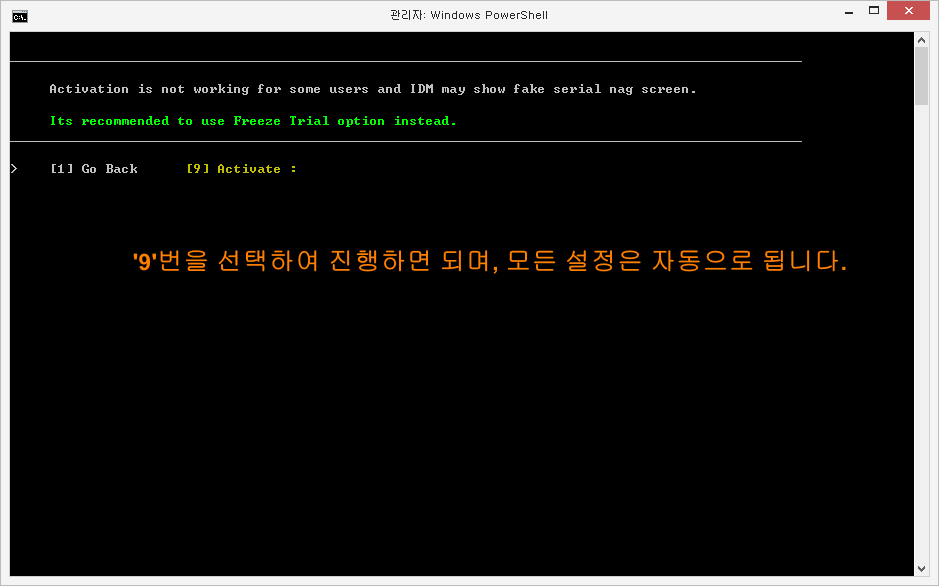
'Browser & Downloader 꼼지락...' 카테고리의 다른 글
| uTorrent 포터블 모음_토렌트 한국어 (16) | 2025.01.24 |
|---|---|
| qBittorrent Enhanced Edition_v5.0.3.10 / v5.0.2.10 / v4.6.7.10 / v4.6.0.10 / v4.5.5.10_큐빗토렌트 확장 버전_포터블 (33) | 2025.01.06 |
| Hitomi Downloader(히토미 다운로더) - 다양한 웹 사이트에서 동영상 / 음악 / 이미지 / 텍스트를 다운로드 (21) | 2024.12.13 |
| Microsoft Edge_Chromium_v127.0.2651.74 / v109.0.1518.140 / 87.0.664.75 포터블 (43) | 2024.07.29 |
| Google Chrome_v127.0.6533.73 / v109.0.5414.168 / v87.0.4280.141 포터블 (82) | 2024.07.29 |
| 네이버 웨일(Whale) 브라우저_v3.27.254.15 / v3.18.154.13 / v3.27.254.2(베타) 포터블 (106) | 2024.07.25 |
| BrowsingHistoryView_v2.57_브라우저 사용 기록 및 시스템 사용자 기록 검색 (1) | 2024.03.26 |
| MiPony Pro v3.3.0 DB 214 포터블 (20) | 2023.09.28 |
| Windows 7 · 8 · 8.1 에서 크롬 / 엣지 / 웨일 브라우저의 지원되지 않은 OS 경고 배너 삭제_Windows 10 이상으로 업데이트.... 메시지 삭제 (0) | 2023.06.19 |
| Internet Download Manager(IDM) 다운로드 속도 향상 방법 (25) | 2022.07.14 |





댓글
OldMac님의
글이 좋았다면 응원을 보내주세요!
이 글이 도움이 됐다면, 응원 댓글을 써보세요. 블로거에게 지급되는 응원금은 새로운 창작의 큰 힘이 됩니다.
응원 댓글은 만 14세 이상 카카오계정 이용자라면 누구나 편하게 작성, 결제할 수 있습니다.
글 본문, 댓글 목록 등을 통해 응원한 팬과 응원 댓글, 응원금을 강조해 보여줍니다.
응원금은 앱에서는 인앱결제, 웹에서는 카카오페이 및 신용카드로 결제할 수 있습니다.